Crearea unui text convex în Photoshop
În acest tutorial vă voi arăta cum să creați un efect neobișnuit rece pentru text.
Previzualizare:

Începeți prin crearea unui nou document. Am ales dimensiunea redusă de 500h300 pixeli. Umple fundalul cu culoarea verde # 74a103:
Apoi, creați un strat nou, selectați instrumentul EllipticalMarqueeTool (Elliptical Marquee) și să facă o selecție, umple zona selectată cu culoarea # b6e100.
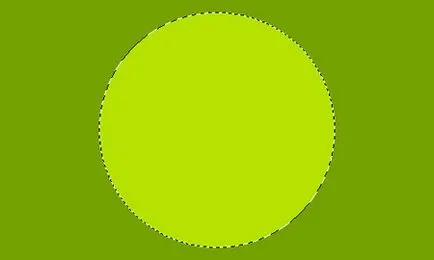
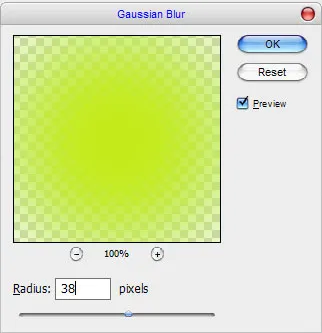
Ca urmare, ar trebui să obțineți ceva de genul:

Acum, să creeze un efect neobișnuit pentru textul nostru. Rasteriza text Layer> Rasterize> Type (Layer - textul Rastrirovat-) sau RMB pe stratul de text - de tip Rasterize. strat tip Duplicate folosind o combinație de taste Ctrl + J. Tăinui stratul inferior, cu textul original, făcând clic pe paleta Layers glazik. Aplicabil stratul superior duplicat următorul stil:
Gradient Overlay (Gradient Overlay) de la culoarea la # fffca6 # cce80d:
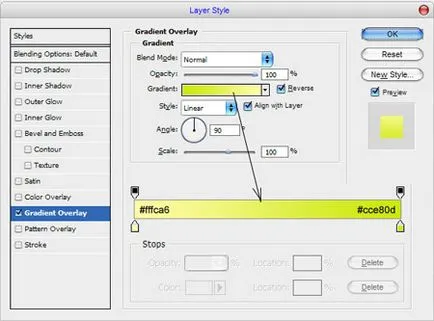
Iată ce ar trebui să aveți:

Începe să transforme partea de sus a stratului de text Edit> Transform> Skew (Edit - Transform - Pârtia), ar trebui să aibă ceva similar ca pe poza mea:

Acum trebuie să adăugați evidențiază la scrisoarea. Creați un nou strat, se va face o selecție cu ajutorul instrumentului de RectangularMarqueeTool (alocare dreptunghiular). Se umple selecția cu alb.

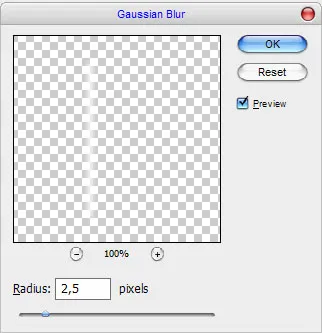
Rezultatul se poate vedea în imaginea de mai jos:

După aceea un nou strat folosind instrumentul RectangularMarqueeTool (alocare dreptunghiulare) face o selecție și umple-l cu alb așa cum se arată în figură.

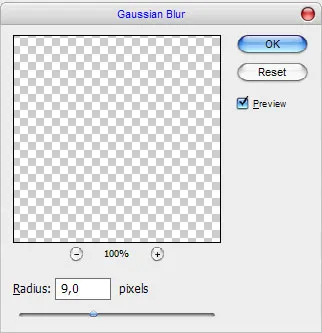
Imaginea dvs. ar trebui să arate ceva de genul asta:

Se scurge cele două straturi, cu dungi într-o singură (Ctrl + E) și se rotește așa cum se arată în imagine folosind Edit> Transform> Skew (Editare - panta Transformatsiya-)

Duplicate acest strat de câteva ori și așezați banda pe fiecare dintre litere.

Merge toate straturile cu benzi într-una singură. Țineți apăsată tasta Ctrl, faceți clic stânga pe stratul de text pentru a obține selecția. Apoi apăsați pe Ctrl + Shift + I pentru a inversa selectia. Fiind pe un strat cu benzi, apăsați Delete. pentru a îndepărta excesul.

Eliminați selecția cu Ctrl + D.
Du-te înapoi la stratul de text ascuns, acesta devine vizibil, făcând clic pe glazik în paleta Straturi. În continuare, se aplică în text transformare Edit> Transform> Skew (Edit - panta Transformatsiya-) așa cum se arată mai jos.

Hit Enter. pentru a aplica transformarea. Acum este necesar să se reducă înălțimea literelor folosind Edit> Transform> Scale (Editare - Transformatsiya- Scalare).

Se aplică la acest stil strat de text Color Overlay (Suprapunere culoare) # 689106.
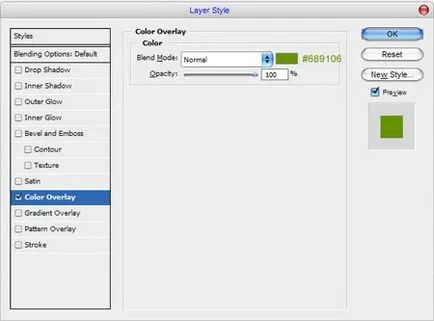
Ar trebui să arate ca imaginea de mai jos:

Crearea unui nou strat pe acesta cu ajutorul instrumentului PolygonalLassoTool (lasso poligonal), o selecție, așa cum se arată. Umple selecția cu culoarea # 689106.

Face același lucru cu restul literelor. Ar trebui să arate ceva de genul asta:

Se combină acest strat cu stratul precedent cu litere verzi.
Acum trebuie să adăugați suma de litere. Din nou, folosim PolygonalLassoTool (poligonale Lasso) pentru a face o selecție. Aplicare instrument DodgeTool (Dodge), cu următoarele setări:
Perie (perii) 45 pixeli, Range (Interval) :. Midtones (ton mediu), expunere (expunere): 30%.

Apoi vom apăsa pe Ctrl + Shift + I pentru a inversa selectia. Noi folosim același instrument DodgeTool (Dodge), cu aceleași setări, dar de data aceasta a ușura partea de jos a umbra scrisorii, concentrându-se pe imaginea.

Acum, utilizați instrumentul BurnTool (Dimmer), cu următoarele setări:
Perie (perii) 45 pixeli, Range (Interval) :. Midtones (ton mediu), expunere (expunere): 30%.
Adăugați câteva pete negre pe părțile laterale ale literelor. Eliminați selecția folosind tastele Ctrl + D.

Efectuăm aceiași pași cu celelalte litere.

Rezultatul este un efect interesant și neobișnuit. Vă mulțumesc pentru atenție, sper că va plăcut lecția. Mult noroc!

Lecția opțiune traducere:

Add-ons:
23463
abonați:
70 000+
Experiența utilizatorilor:
330575
alte proiecte noastre:
înregistrare
Înregistrează-te prin e-mail